Autodesk Maya는 모델링, 모션 그래픽, 가상 현실 및 기타 용도로 사용되는 유명한 컴퓨터 애니메이션 프로그램입니다. 알아야 할 경우 이 게시물을 읽어보세요. 방법 Mac에서 Maya 제거 이유가 무엇이든지. 가능한 이유는 앱을 사용할 때 예기치 않은 문제가 발생하거나, 바이러스에 감염되었거나, 앱이 장치에서 갑자기 종료되거나, 너무 많은 공간을 차지하여 장치 성능이 저하되거나, 필요하지 않은 경우일 수 있습니다. 더 이상 앱.
사용자는 Mac 휴지통 및 응용 프로그램의 내장 제거 도구가 완전히 제거할 수 없음을 알고 있어야 합니다. Mac에서 소프트웨어 제거. Mac Trash와 자체 제거 프로그램은 다양한 디렉토리에 남은 항목을 제거할 수 없습니다. Maya LT(Stingray 포함)가 완전히 제거되지 않으면 사람들은 Mac에서 어려움을 겪게 됩니다. 이 기사에서는 Mac 장치에서 Maya를 정확하고 완전하게 제거하는 방법을 보여주고 안내합니다.
내용 : 1부. Maya 라이센스를 어떻게 삭제합니까?2부. Mac에서 Maya 이전 버전을 제거하는 방법?3부. Mac에서 Maya를 완전히 제거하는 방법?결론
1부. Maya 라이센스를 어떻게 삭제합니까?
Autodesk Maya 라이선스를 삭제하거나 비활성화하려면 라이선스 유형(독립형 또는 네트워크형)과 버전에 따라 몇 가지 단계를 따라야 합니다. 방법은 다음과 같습니다.
1. Maya 제거 및 라이센스 파일 삭제(독립 실행형 라이센스)
- Maya 제거: 제어판(Windows) 또는 응용 프로그램 폴더(macOS)로 가서 Maya를 제거합니다.
- 라이센스 파일 제거:
We Buy Orders 신청서를 클릭하세요. C:\ProgramData\Autodesk\Adlm Maya와 관련된 .dat 파일을 삭제합니다.
체크 C:\Users\<Your Username>\AppData\Local\Autodesk\ 남은 라이센스 파일이 있는지 확인하세요.
MacOS :
We Buy Orders 신청서를 클릭하세요. /Library/Application Support/Autodesk/Adlm/ Maya의 .dat 파일을 삭제합니다.
~/Library/Application Support/Autodesk/에서 남아 있는 라이센스 파일을 확인하세요.
Linux :
.dat 파일을 삭제하세요. /var/opt/Autodesk/Adlm/.
- Autodesk Account에서 비활성화:
2. 네트워크 라이센스 반환 또는 비활성화
네트워크 라이선스를 사용하는 경우 라이선스를 라이선스 서버로 반환할 수 있습니다.- 일반적으로 프로그램 목록에서 Autodesk > Autodesk Maya > License Transfer Utility 아래에 있는 Autodesk License Transfer Utility(LTU)를 엽니다.
- '라이센스 내보내기'를 선택하면 라이센스가 Autodesk 서버로 반환됩니다.
3. Autodesk 지원:
라이센스를 비활성화하거나 삭제하는 데 문제가 있는 경우 Autodesk 지원팀에 문의하여 라이센스 비활성화 또는 계정에서 제거에 대한 도움을 받으세요.2부. Mac에서 Maya 이전 버전을 제거하는 방법?
Autodesk Maya를 설치할 때 디스크에 설치할 추가 구성 요소를 선택하라는 메시지가 표시되었습니다. 결과적으로 선택 사항에 따라 Maya 프로그램 하나뿐만 아니라 몇 가지 구성 요소도 제거해야 할 수 있습니다. 실행 파일과 모든 서비스 파일을 삭제해야 합니다. Mac에서 Maya를 제거하는 방법에 대한 다음 지침을 따르세요.
- Maya 앱을 종료합니다.
- . 어플리케이션 폴더에서 Autodesk 폴더를 선택한 다음 Maya 2019 하위 디렉토리. Maya 2019 폴더를 휴지통으로 끌어다 놓습니다.
- 전체 Maya 폴더를 삭제하면 여러 관련 파일을 포함한 Maya .app 파일이 디스크 공간에서 지워집니다. 그러나 숨겨진 디렉토리에 있는 파일을 포함하여 나머지 Maya 서비스 파일은 Mac에 남아 있습니다. Maya 서비스 파일이 다음 하위 폴더에 있는지 확인하려면 하드 드라이브를 탐색하십시오.
Macintosh/Users/Shared/Autodesk/modules/mayaMacintosh/Users/Shared/Autodesk/maya
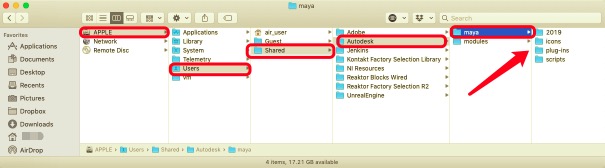
- 특정 서비스 파일은 대부분 숨겨진 Library 폴더에 보관됩니다. 라이브러리 폴더로 이동하려면 Finder를 열고 메뉴 표시줄에서 이동을 선택한 다음 폴더로 이동입력
~/Library표시되는 창에서 이동을 클릭합니다. Autodesk Maya에 연결된 불필요한 서비스 파일은 Library 폴더에서 찾을 수 있습니다. 다음 폴더에서 해당 폴더를 선택하고 제거합니다.
~/Library/Application Support/Autodesk/ADPSDK/MAYA~/Library/Application Support/Autodesk/Web Services/Maya~/Library/Caches/com.autodesk.Maya.2019~/Library/Preferences/Autodesk/maya~/Library/Preferences/com.autodesk.Maya.Installer.2019.plist~/Library/Preferences/com.autodesk.Maya.2019.plist~/Library/Preferences/com.autodesk.Maya-2019.plist~/Library/Saved Application State/com.autodesk.Maya.2019.savedState

이전에 말했듯이 Maya에 대해 선택한 다른 구성 요소를 기반으로 전문가는 해당 구성 요소도 찾아서 삭제할 것을 권장합니다. 이러한 가치 없는 파일 및 폴더의 제목에는 "마야"나"오토 데스크". 그러나 그것들을 모두 개별적으로 찾는 것은 어려울 수 있습니다.
- 그런 다음 Mac에서 Maya를 완전히 삭제하려면 휴지통을 비우십시오.
터미널을 통해 Maya 제거
Maya에는 제거 프로그램이 없습니다. 따라서 Mac에서 수동으로 Maya를 제거해야 합니다. 아래와 같이 터미널과 열기 명령을 사용하여 파일과 디렉토리를 간단히 제거할 수 있습니다.
- Maya 디렉토리(/
Applications/Autodesk/Maya2013/기본적으로). - Maya2013 프로그램을 휴지통으로 드래그하여 삭제합니다.
- 터미널 창에서 다음 지침을 모두 실행합니다. 여기서
제품 키:
- adlmreg –u S < 제품 키 > 2013.0.0.F
- adlmreg –u N < 제품 키> 2013.0.0.F
이렇게 하면 제품 정보가 ProductInformation.pit 파일이 적절하게 삭제됩니다.

3부. Mac에서 Maya를 완전히 제거하는 방법?
자동화된 절차를 사용하여 Mac에서 Autodesk Maya를 제거하도록 선택할 수도 있습니다. 타사 제거 프로그램을 사용하는 것은 간단합니다. PowerMyMac예를 들어 의 제거 프로그램을 사용하면 흔적을 남기지 않고 Mac에서 둘 이상의 앱을 삭제할 수 있습니다. PowerMyMac의 App Uninstaller를 사용하여 XNUMX분 이내에 Mac에서 Maya를 완전하고 정확하게 제거할 수 있습니다.
이를 수행하려면 다음 단계를 수행하십시오.
- PowerMyMac 앱을 다운로드하고 설치한 후 엽니다.
- 주사 선택 후 앱 제거 프로그램. 스캐닝이 완료될 때까지 기다려 주세요.
- 오른쪽에 모든 애플리케이션이 스캔되면 해당 애플리케이션 목록이 나타납니다. 소프트웨어 이름을 검색 상자에 입력하여 Maya와 모든 관련 파일 및 폴더를 찾을 수 있습니다.
- 그 후, 앱의 모든 관련 파일 선택 클릭 CLEAN 프로세스를 끝내고 끝날 때까지 기다립니다.
- Mac에서 Maya 제거 프로세스가 완료되었음을 나타내는 "정리 완료" 메시지가 나타납니다.

결론
모든 응용 프로그램에는 이를 지원하는 고유한 파일 모음이 있습니다. 때때로 디스크에서 앱 서비스 파일의 정확한 위치를 정확히 찾아내는 것은 어려울 수 있지만 이는 프로세스를 수행하는 데 중요한 부분입니다. 이 문서는 해당 파일 또는 폴더를 찾을 수 있는 단계별 위치와 올바르게 삭제하는 방법을 통해 Mac에서 Maya를 완전히 제거하는 데 도움을 주었습니다.
이 게시물에서 제공한 세 가지 다른 방법으로 전문가는 다음을 사용할 것을 권장합니다. PowerMyMac의 앱 제거 프로그램 Mac에서 Maya를 완전히 제거합니다. 파워마이맥은 전문적인 Mac 제거 도구 프로세스를 완료하는 데 몇 분 밖에 걸리지 않고 몇 번의 클릭만 필요하기 때문에 Mac에서 다른 프로그램을 제거하는 데 편리합니다.



